Kryssrutor med automatisk tidsstämpel
Du kan använda följande metod för att få Excel att automatiskt fylla i aktuellt datum och klockslag i en cell när en kryssruta markeras och rensa cellen när den avmarkeras.
Den här möjligheten är särskilt användbar i situationer där du behöver hålla koll på när en viss åtgärd genomfördes. Till exempel kan du använda den vid uppföljning av arbetsuppgifter där du snabbt vill se när någon har markerat en uppgift som klar.
På så sätt får du en tidsstämpel för varje avklarad aktivitet, vilket gör det enklare att följa upp arbetsflöden och projekt. Dessutom kan du också använda den vid kvalitetskontroller, inventering eller när du vill dokumentera när specifika steg har slutförts i en process.
Samtidigt sparar du tid eftersom du slipper skriva in tidsuppgifterna manuellt och du minskar risken för fel.
Därför ger metoden dig till bättre spårbarhet, ökad effektivitet och tydligare dokumentation i ditt arbete.
Infoga kryssrutor
Gör så här för att skapa listan:
- Skapa en lista med aktiviteter.
- Markera området där du vill infoga kryssrutor.
- Välj Kryssruta [Checkbox] från menyn Infoga [Insert].
Celler med omarkerade kryssrutor får värdet FALSK [FALSE] och när du markerar rutorna ändras cellvärdet till SANT [TRUE].
Iterativ beräkning
För att detta ska fungera behöver du först aktivera iterativa beräkningar i Excel.
Det är en funktion som hjälper dig att lösa formler som refererar till sig själva, antingen direkt eller indirekt. Detta kallas också för cirkulära referenser. När en formel refererar till sin egen cell kan det skapa en oändlig loop med beräkningar. Genom att aktivera iterativ beräkning låter du Excel upprepa beräkningen ett visst antal gånger tills ett valt villkor är uppfyllt.
Aktivera iterativ beräkning genom att:
- Gå till menyn Arkiv > Alternativ > Formler.
- Slå på Aktivera iterativ beräkning.
Formel som visar aktuellt datum och tid
Du kan sedan med en formel fylla celler med aktuellt klockslag och datum när du markerar en kryssruta och rensa cellen när du avmarkerar den.
- Använd följande formel i cellen där du vill att tiden ska visas:
=IFS(C5=FALSKT;””;D5=””;NU();SANT;D5)
=IFS(C5=FALSE;””;D5=””;NOW();TRUE;D5)
Med funktionen IFS [IFS] kan du skapa en formel där flera villkor behöver vara uppfyllda.
C5=FALSKT;””: Om cell C5 innehåller värdet FALSKT (dvs. kryssrutan är avmarkerad), blir cellen tom.
D5=””;NU(): Om cell D5 är tom, kommer cellen som innehåller formeln att fyllas med aktuellt datum och tid genom att funktionen NU() returnerar aktuellt datum och tid.
SANT;D5: Om ingen av de tidigare villkoren är uppfyllda visar cellen i stället värdet i cell D5.
 Tips!
Tips!
Använd funktionen IDAG() [TODAY()] istället för NU() [NOW()] om du endast vill infoga dagens datum, utan klockslag.
 Tips!
Tips!
Du kan välja hur tidsangivelsen ska visas via alternativet Formatera celler [Format Cells]. Kortkommandot är Ctrl + 1.
Villkordsstyrd formatering med genomstrykning
Det går också att lägga till en Villkordsstyrd formatering [Conditional formatting] som använder Genomstrykning [Strikethrough] på uppgifter som är klara.
- Markera cellområdet där du har dina uppgifter.
- Gå till Start > Villkorsstyrd formatering > Ny regel [Home > Conditional Formatting > New Rule].
- Välj Bestäm vilka celler som ska formateras genom att använda en formel [Use a formula to determine which cells to format].
- Fyll i formeln för villkoret:
=$C5=SANT
=$C5=TRUE
- Klicka på Formatera [Format].
- Gå till fliken Teckensnitt [Font] och välj Genomstruken [Strikethrough].
- Bekräfta med OK två gånger.
 Tips!
Tips!
Notera antalet dollartecken $ bredvid cellreferensen i formeln. Villkoret ska gälla för alla rader i det markerade området men bara påverka celler i kolumnen C i detta fall.
 Tips!
Tips!
Dessutom kan definiera området som en Tabell [Table] så kopierar Excel kryssrutor, formler och formatering automatiskt till nya rader när du trycker på TAB i sista cellen.
Sammanfattning
Med hjälp av kryssrutor, IFS-funktionen och iterativ beräkning kan du automatisera tidsstämplar i Excel och skapa tydliga, spårbara listor. Du ser direkt när en aktivitet markerats som klar och slipper skriva in datum och tid manuellt. Tillsammans med villkorsstyrd formatering får du dessutom en visuellt tydlig översikt där avklarade uppgifter blir enkla att urskilja. Det här ger dig bättre dokumentation, ökad effektivitet och en snabbare arbetsprocess.
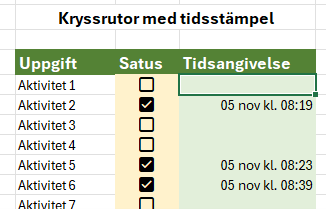
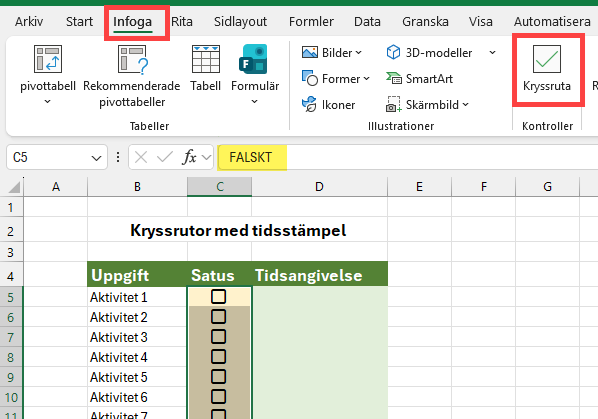
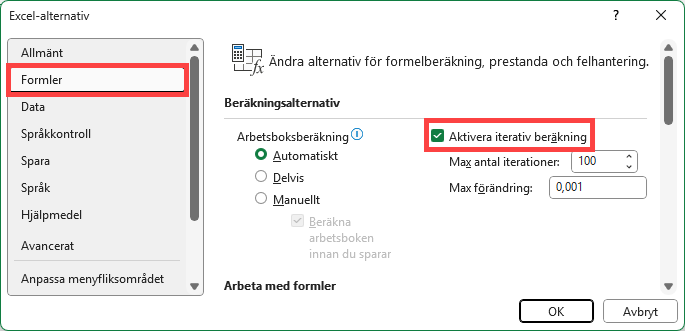
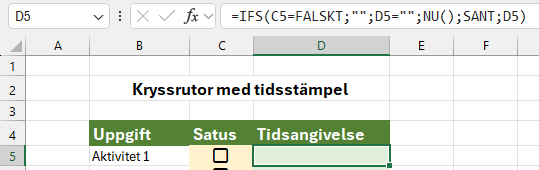
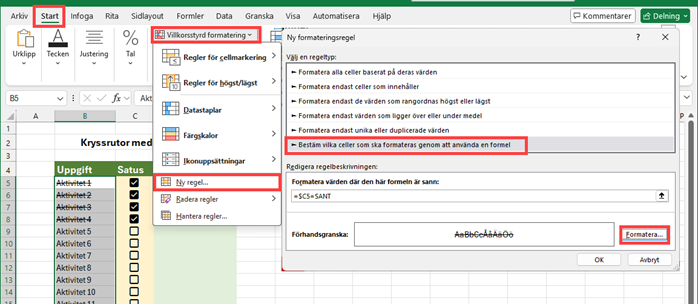


 Kundanpassade kurser
Kundanpassade kurser
